
マルチモードを使用する
5. 編集したデザインをコピーして選択した面に貼り付ける
コピーボタンをクリックします。

確認画面が表示されますので、内容を確認し、OKボタンをクリックしてください。
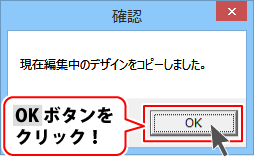
用紙プレビュー内の貼り付けしたい面をクリックし、デザインを表示しましたら、
貼付ボタンをクリックします。

確認画面が表示されますので、内容を確認し、OKボタンをクリックしてください。
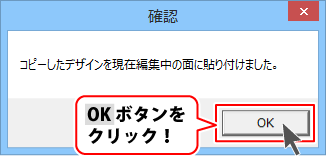
同様の手順を繰り返して、必要なだけ張り付けることができます。

デザインができましたら、ラベルを保存するとラベルを印刷するを参考に、保存と印刷を行います。
